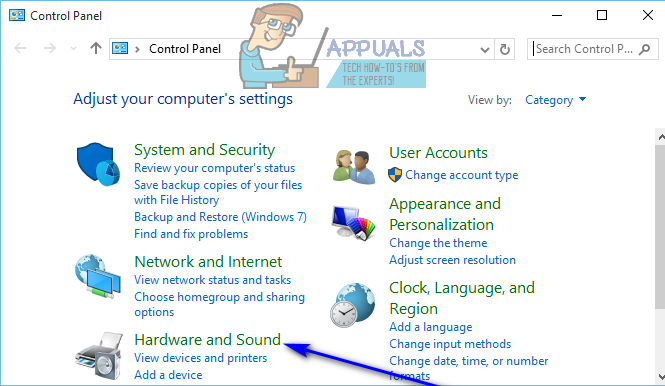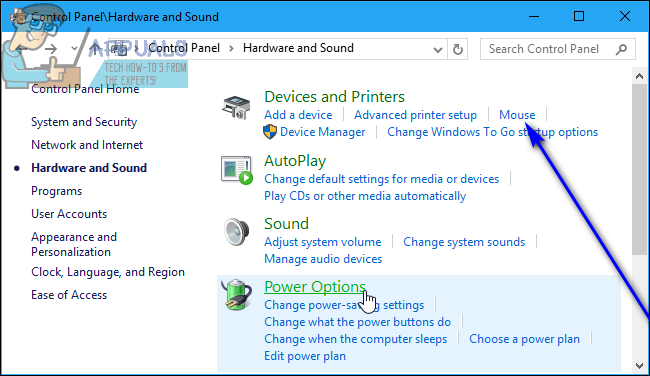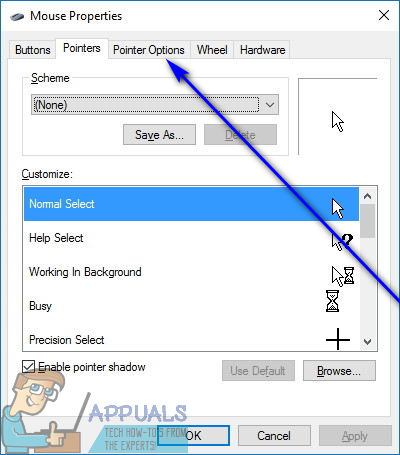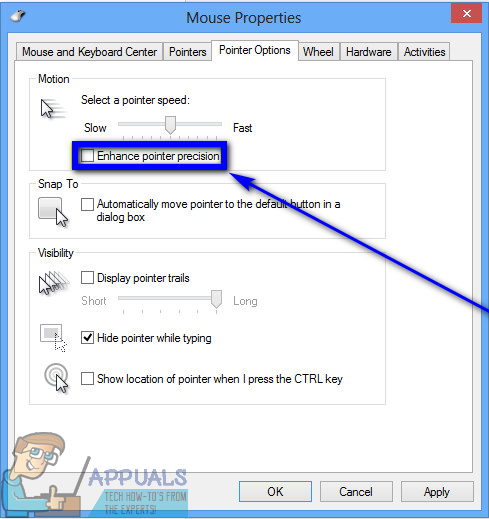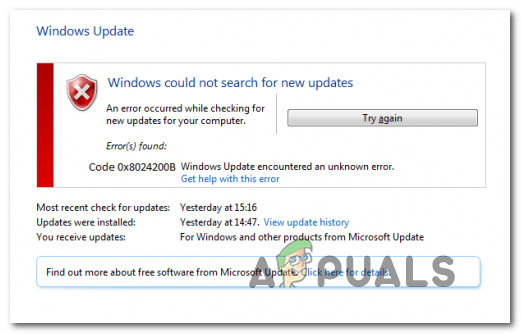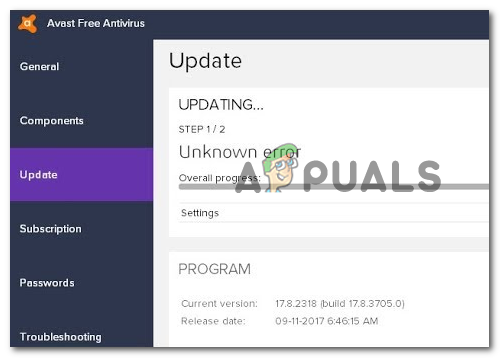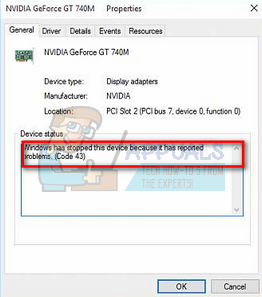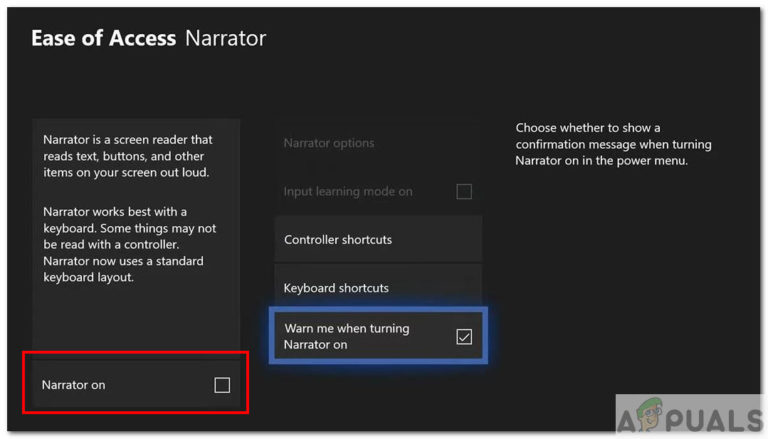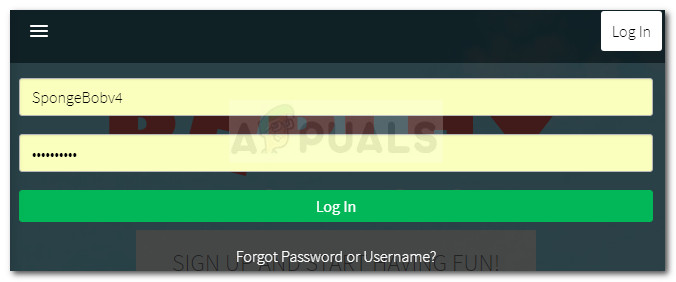So deaktivieren Sie die Mausbeschleunigung unter Windows 10
Wenn Sie jemals Spiele auf Computern gespielt haben, die präzise Mausbewegungen erfordern (z. B. Ego-Shooter), haben Sie gehört, dass das Deaktivieren der Mausbeschleunigung auf Ihrem Computer zu einer besseren Leistung im Spiel beiträgt. Die Mausbeschleunigung, auch als Zeigergenauigkeit bezeichnet, ist eine Windows-Funktion, mit der der Mauszeiger nicht nur anhand der physischen Entfernung, mit der Sie Ihre Maus bewegen, sondern auch anhand der Geschwindigkeit, mit der Sie die Maus bewegen, bewegt werden kann. Die Mausbeschleunigung gibt es schon seit langem – sie war auch in Windows XP als Funktion enthalten. Wenn die Mausbeschleunigung aktiviert ist, bewegt sich der Mauszeiger weiter, wenn Sie Ihre Maus schneller bewegen, und der Zeiger legt weniger Distanz zurück, wenn Sie Ihre Maus langsamer bewegen.
Wenn die Mausbeschleunigung deaktiviert ist, bewegt sich der Mauszeiger für jeden Zentimeter, den Sie mit der Maus bewegen, um einen festen Abstand. Dieser feste Abstand wird in keiner Weise davon beeinflusst, wie schnell Sie Ihre Maus bewegen. Dies führt folglich dazu, dass Mausbewegungen viel präziser sind, wenn die Mausbeschleunigung deaktiviert ist. In diesem Fall lassen die meisten Windows-Benutzer, die Spiele spielen und diese tatsächlich gut spielen möchten, die Mausbeschleunigung deaktiviert. Benutzer haben auch berichtet, dass sich Mausbewegungen bei deaktivierter Mausbeschleunigung viel natürlicher und „logischer“ anfühlen. Es ist viel einfacher vorherzusagen, wie viel sich Ihr Mauszeiger bewegen wird, wenn Sie Ihre Maus um eine bestimmte Strecke bewegen, wenn Sie nur die Entfernung berücksichtigen müssen, um die Sie Ihre Maus bewegen, und nicht die Geschwindigkeit berücksichtigen müssen, mit der Sie sich bewegen Ich werde es bewegen. Es wurde auch berichtet, dass bei einigen Mausmodellen die Einstellung „Verbesserte Präzision“ dazu führt, dass der Cursor häufig verschwindet und noch störender wird als bisher.
Mausbeschleunigung oder Zeigergenauigkeit können in jeder Version des Windows-Betriebssystems deaktiviert werden, die derzeit von Microsoft unterstützt wird, einschließlich Windows 10, der neuesten und besten Iteration des Betriebssystems. Um die Mausbeschleunigung in Windows 10 zu deaktivieren, müssen Sie:
- Klicken Sie mit der rechten Maustaste auf die Schaltfläche Startmenü oder drücken Sie die Windows-Logo-Taste + X, um das WinX-Menü zu öffnen.
- Klicken Sie im WinX-Menü auf Systemsteuerung, um die Systemsteuerung zu starten.

- Suchen Sie in der Systemsteuerung in der Kategorieansicht nach Hardware und Sound und klicken Sie darauf.

- Klicken Sie unter Geräte und Drucker auf Maus. Dadurch wird das Fenster Mauseigenschaften geöffnet.

- Navigieren Sie im Fenster Mauseigenschaften zur Registerkarte Zeigeroptionen.

- Deaktivieren Sie die Mausbeschleunigung, indem Sie das Kontrollkästchen direkt neben der Option Zeigergenauigkeit verbessern deaktivieren.

- Klicken Sie auf Übernehmen und dann auf OK.
- Schließen Sie die Systemsteuerung.
Die Verwendung Ihrer Maus mit deaktivierter Mausbeschleunigung kann Sie ein wenig verwirren, aber das liegt nur daran, dass es sich um etwas Neues handelt, das sich anders anfühlt als Sie es gewohnt sind, und in einigen Fällen sogar die Zeigerverzögerung beseitigt. Sobald Sie sich an Ihre Maus ohne Mausbeschleunigung gewöhnt haben, fühlt sich das Bewegen Ihrer Maus unglaublich natürlich an, da Sie eine Vorstellung davon haben, wie viel Verschiebung im Mauszeiger genau erzeugt wird, wenn Sie Ihre Maus um eine bestimmte Strecke bewegen. Wenn Sie jemals Spiele spielen (insbesondere Ego-Shooter wie Rainbow 6 Siege und Counter Strike: Global Offensive), zweifeln Sie nicht an der Entscheidung, die Mausbeschleunigung auf Ihrem Computer zu deaktivieren, da dies ohne Zweifel das Richtige ist machen.